Fix Wazig bestand Open dialoogvenster in Google Chrome en Microsoft Edge
De afgelopen dagen meldden veel gebruikers dat ze een wazig dialoogvenster voor het openen van bestanden ervaren met de Chromium-gebaseerde Chrome- en Edge - browser. Het toont enkele wazige of onduidelijk zichtbare lettertypen die het moeilijk leesbaar maken. Dus, als je ook last hebt van dit probleem, lees dan dit bericht. In dit bericht laten we een snelle manier zien om het wazige dialoogvenster Bestand openen in (File open)Google Chrome en Microsoft Edge op te lossen .
(Blurry File Open)Wazig dialoogvenster Bestand openen in Google Chrome
Volg de onderstaande suggesties om het wazige dialoogvenster Bestand(File) openen in Google Chrome op te lossen:(Google Chrome)
- Druk allereerst(First) op de sneltoets Press Win+D
- Klik met de rechtermuisknop(Right-click) op het snelkoppelingspictogram en selecteer Eigenschappen(Properties) in het contextmenu.
- U kunt ook met de rechtermuisknop op het Chrome - pictogram op de taakbalk klikken.
- Klik in het contextmenu opnieuw met de rechtermuisknop op het Chrome - item
- Selecteer vervolgens de optie Eigenschappen(Properties) in de menulijst.
- Schakel in het venster Eigenschappen(Properties) over naar het tabblad Compatibiliteit .(Compatibility)
Ga ten slotte naar het gedeelte Instellingen(Settings) en selecteer de knop Hoge DPI-instellingen wijzigen(Change high DPI settings) .
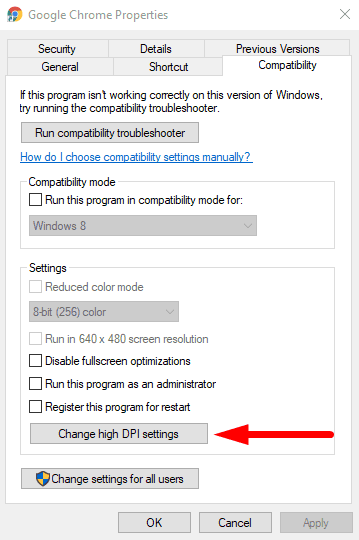
Dit opent een nieuw dialoogvenster waarin u het selectievakje naast het gedrag van hoge DPI-schaalbaarheid overschrijven(Override high DPI scaling behavior) moet aanvinken .
Zorg er ook voor dat het schalen uitgevoerd door(Scaling performed by) is ingesteld op de toepassing(Application) .
Druk vervolgens op OK > Toepassen(Apply) om de wijzigingen op te slaan.
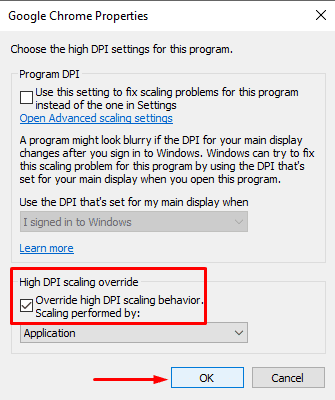
Nadat u de bovenstaande instructies correct hebt gevolgd, controleert u op het wazige dialoogvenster voor het openen van bestanden. Het zou nu moeten worden opgelost en terug naar de hoge resolutie.
Lezen(Read) : Fix Blurry Fonts-probleem in Windows 10(Fix Blurry Fonts problem in Windows 10) .
(Blurry File Open)Wazig dialoogvenster Bestand openen in Microsoft Edge
Als u een Microsoft Edge- gebruiker bent, laat het me dan weten dat de stappen om dit probleem op te lossen in Microsoft Edge enigszins vergelijkbaar zijn met die in Google Chrome . Dus laten we dit eens bekijken.
Klik met de rechtermuisknop(Right-click) op het Microsoft Edge - snelkoppelingspictogram en selecteer Eigenschappen(Properties) in het contextmenu.
Zodra het venster Eigenschappen(Properties) is geopend, klikt u op het tabblad Compatibiliteit .(Compatibility)
Ga daar naar het gedeelte Instellingen(Settings) en selecteer de knop Hoge DPI-instellingen wijzigen(Change high DPI settings) .
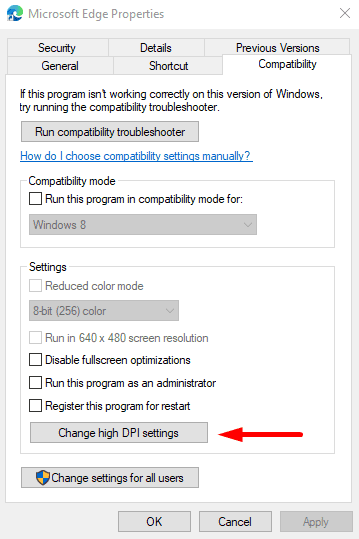
Vink in het nieuwe dialoogvenster het selectievakje aan naast het Hoge DPI-schaalgedrag overschrijven(Override high DPI scaling behavior) .
Zorg er ook voor dat het schalen uitgevoerd door(Scaling performed by) is ingesteld op de toepassing(Application) .
Selecteer nu eindelijk OK en vervolgens de knop Toepassen(Apply) om de wijzigingen op te slaan.
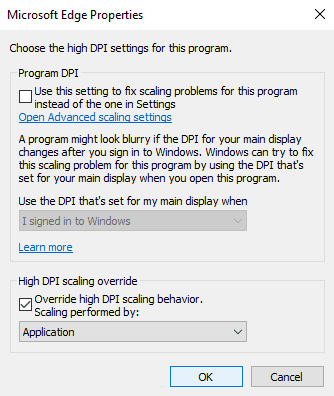
Opmerking:(Note:) als u het Chrome/Edge - bureaubladpictogram niet heeft, kunt u de zoekbalk van Windows gebruiken . Om het te krijgen, drukt u op Win+Q en typt u chrome/edge. Klik vervolgens met de rechtermuisknop op het zoekresultaat en selecteer Bestandslocatie openen(Open file location) . Dit opent de bestandsverkenner bij de snelkoppeling naar Chrome/Edge . Klik dus met de rechtermuisknop op het uitvoerbare bestand van Google Chrome/Microsoft Edge en selecteer vervolgens Snelkoppeling maken(Create shortcut) .
Dat is het. Ik hoop dat je deze gids nuttig vond. Als je vragen hebt, laat het ons dan weten in het opmerkingenveld.(That’s it. I hope you found this guide helpful. If you have any queries, let us know in the comment box.)
Related posts
Een tabblad dempen in Chrome, Firefox, Microsoft Edge en Opera
Een artikel afdrukken zonder advertenties in alle belangrijke browsers -
Do Not Track inschakelen in Chrome, Firefox, Edge en Opera
Een proxyserver instellen in Chrome, Firefox, Edge en Opera
Hoe de standaardbrowser in Windows 11 te wijzigen -
Probleem oplossen: Google Chrome gebruikt veel processor (CPU) wanneer ik een website bezoek
Ga incognito met een sneltoets in Chrome, Edge, Firefox en Opera
Fix Deze site kan niet worden bereikt fout in Google Chrome
Fix Toetsenbord werkt niet in Google Chrome op Windows 11/10
Hoe Twitch Error 2000 in Google Chrome op te lossen
Fix Muiscursor verdwijnt in Google Chrome
Fix ERR_CACHE_MISS foutmelding op Google Chrome
Fix ERR_FILE_NOT_FOUND fout in Google Chrome
Hoe de mobiele browser-emulator te gebruiken in Chrome, Firefox, Edge en Opera -
Fix Foutcode 105 in Google Chrome
Fix Proxy Script-fout downloaden in Google Chrome
ERR_QUIC_PROTOCOL_ERROR repareren in Google Chrome
Incognito gaan in Chrome, Firefox, Edge en Opera
Simpele vragen: wat zijn cookies en wat doen ze?
In- en uitzoomen in uw webbrowser -
